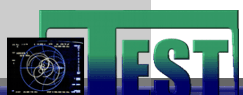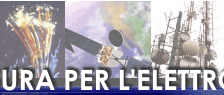Caratteristiche dell’Interfaccia:
• Drivers per Windows 98/ME/2000/XP, Mac
OS-8/9/X, Linux
• ModalitÓ di controllo e di ricezione dati.
• Supporto per dispositivi multipli
• Emulazione di porta seriale per inviare e
ricevere dati.
• Interfaccia Alimentata Via USB.
• Non necessita di cavo GPIB: si installa
direttamente sullo strumento.
• Interamente configurabile via Software.
• Box metallico di protezione.
• Compatibile con USB 1.1 e 2.0.
• Connettori USB (B) e IEEE 488 (Maschio).
Installazione:
Per installare l’interfaccia Ŕ sufficiente:
1) Copiare la cartella dei driver per il
sistema operativo che si sta usando dal CD
incluso con l’interfaccia nel PC che si sta
usando.
2) Connettere il controller al computer
usando un cavo USB standard (A-B).
3) Installare il driver seguendo la
procedura descritta nel manuale allegato nel
CD “FTDI Driver installation guide”.
4) Collegare il controllo allo strumento
(direttamente o tramite cavo GPIB).
5) E’ possibile stabilire la comunicazione
con lo strumento usando un qualsiasi
software di TelNet (HyperTerminal di
Windows, Tera Term Pro, ecc…). Si consiglia
di usare la suite di software inclusa nel CD
KE5FX GPIB Toolkit.
6) Altri software possono essere scaricati
dai siti:
www.printcapture.com ,
www.aphena.com/pltgeist/pltgeist.htm.
Funzionamento
dell’Interfaccia in modalitÓ “dispositivo”
In modalitÓ dispositivo, l’interfaccia si
comporta come un ulteriore dispositivo
presente sul GPIB Bus. In questa modalitÓ
l’interfaccia pu˛ funzionare
alternativamente in “ascolto” o “invio”;
l’interfaccia quindi pu˛ essere usata per
scaricare i dati di interesse dallo
strumento e successivamente per inviare
dati. Questa Ŕ la modalitÓ usata per
scaricare dati e schermate dagli strumenti.
Funzionamento dell’Interfaccia in modalitÓ
“Controllo”
In modalitÓ controllo l’interfaccia permette
di controllare da remoto lo strumento che si
sta usando, passando alternativamente dalla
modalitÓ “ascolto” alla modalitÓ “invio”.
Con il software KE5FX tutto avviene in
maniera automatica. E’ sufficiente settare
nella schermata di configurazione la
modalitÓ di interesse.
Importante: occorre verificare nello
strumento che si sta usando l’indirizzo
della porta GPIB selezionato (ed
eventualmente cambiarlo). E’ possibile farlo
direttamente da strumento, premendo il tasto
“CONFIG” e poi nei sottomen¨ le voci
“Analyzer Address”.
Tale valore selezionato va poi inserito
nella schermata di configurazione del
Prologix USB-GPIB Configurator (nella
casella GPIB Address in alto a destra). Per
rendere le modifiche effettive cliccare sul
tasto Update SERIAL.INI.
Per verificare il collegamento si possono
digitare i comandi GPIB nell’apposito spazio
nella schermata di configurazione e premere
il tasto SEND. Se il collegamento Ŕ
funzionante, nello spazio “Terminal”
appariranno le risposte.
Esempi di comandi GPIB:
- id? -> visualizza il modello dello
strumento collegato.
- ser? -> visualizza il Serial Number dello
strumento.
- ++ addr -> dice al controller di
indirizzare lo strumento sull’indirizzo GPIB
N░7.
A questo punto Ŕ possibile interfacciarsi
con lo strumento usando le utilitÓ fornite
nel CD.
Test srl Italy
Strada delle Macchie 1A 06053 Deruta
-Perugia
Tel: 075 8788003 Fax: 075 8788013 - Mobile
335 6158054
www.test-italy.com
e-mail:
testinst@tin.it